钉钉智能文档
钉钉智能文档是一款面向商务办公领域的文档协同工具。主要提供文档与表格编辑器功能,支持多人实时协作,可在多终端上使用。除此之外,钉钉文档还支持历史版本管理、权限控制功能以及钉钉核心能力整合的功能,为多种办公场景提供高效的解决方案。
如何在线编辑Office文档
在会话中发送Office文档或表格,点击文件消息-「在线编辑」,即可在线编写。
在会话发送Office文件,点击-在线编辑

进入编辑页面
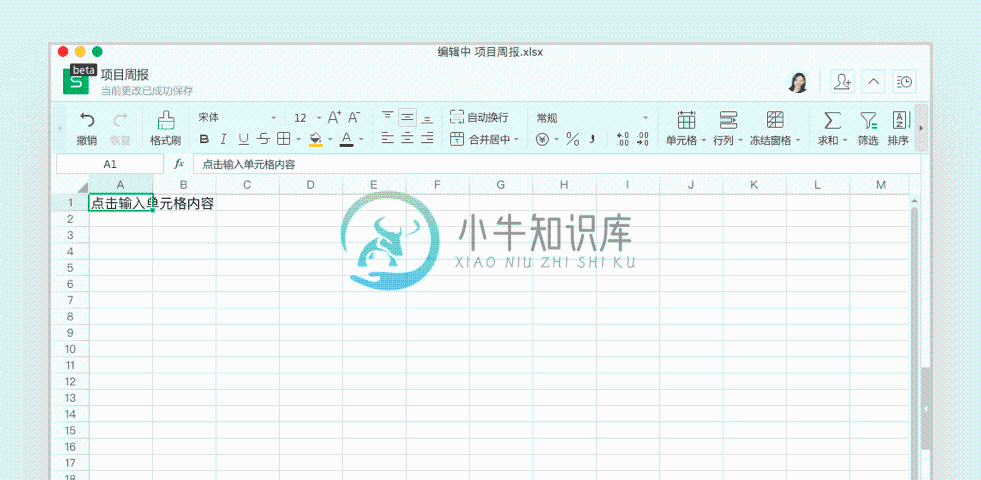
如何设置权限
在会话中发出的文件,默认本群成员可以编辑。可在「权限设置」中关闭,并单独设置可编写文件的成员。
文件-权限设置

关闭群成员可编辑开关

点击添加,添加可编辑的人员

编写文档
1.如何新建钉钉文档、钉钉表格
电脑端:电脑端:聊天窗右上角「文件」- 新建「钉钉文档」「钉钉表格」
聊天窗右上角「文件」

新建「钉钉文档」
手机端:群设置「文件」- 新建「钉钉文档」「钉钉表格」
点击群设置「文件」
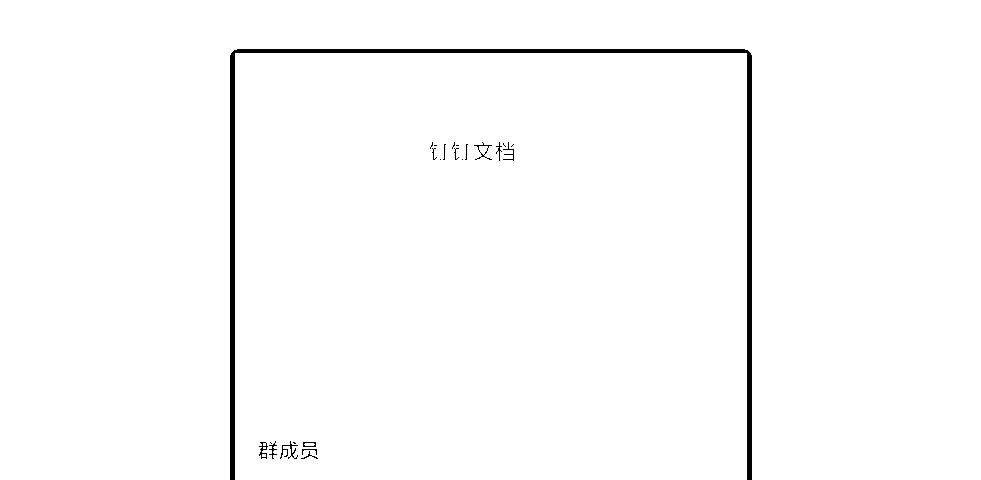
新建「钉钉文档」「钉钉表格」
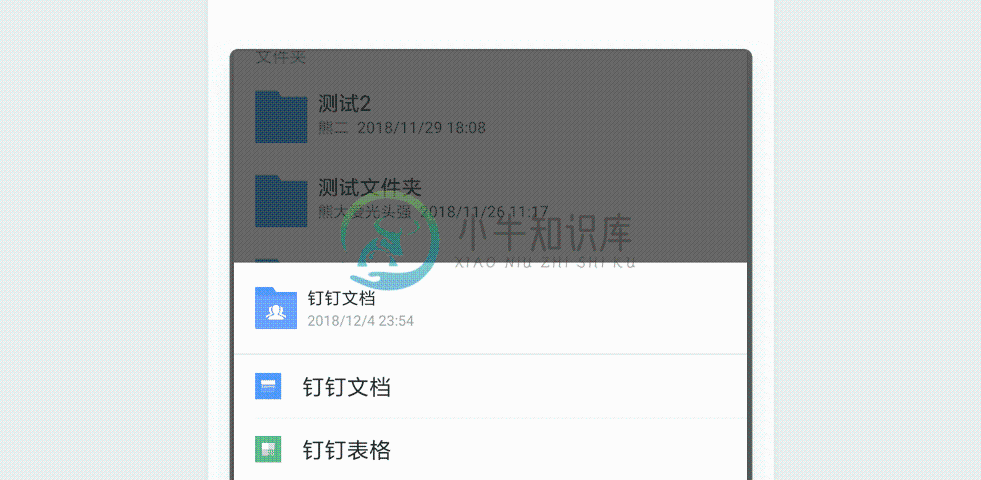
2.文档模版介绍与使用
提供各类模板供用户使用,新建文档、表格后自动跳转到模板页面
提供各类模板供用户使用
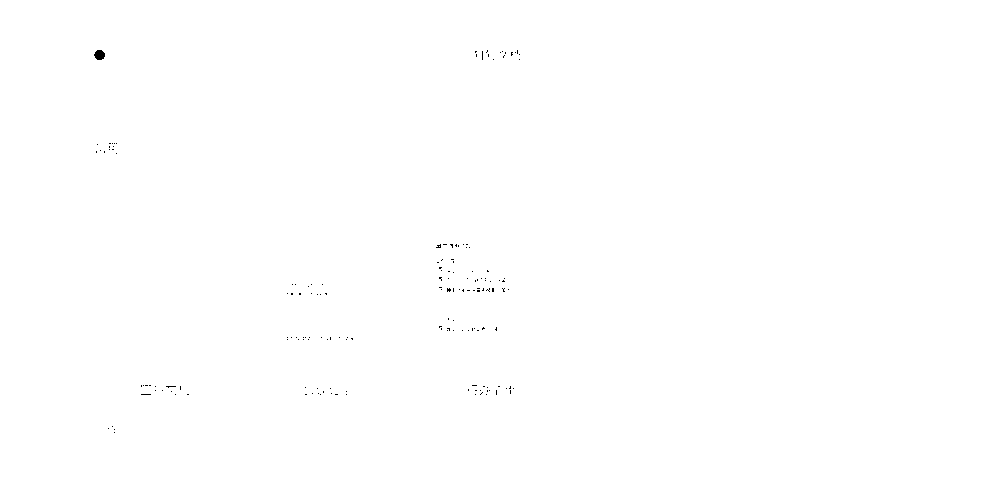
提供各类表格模板供用户使用
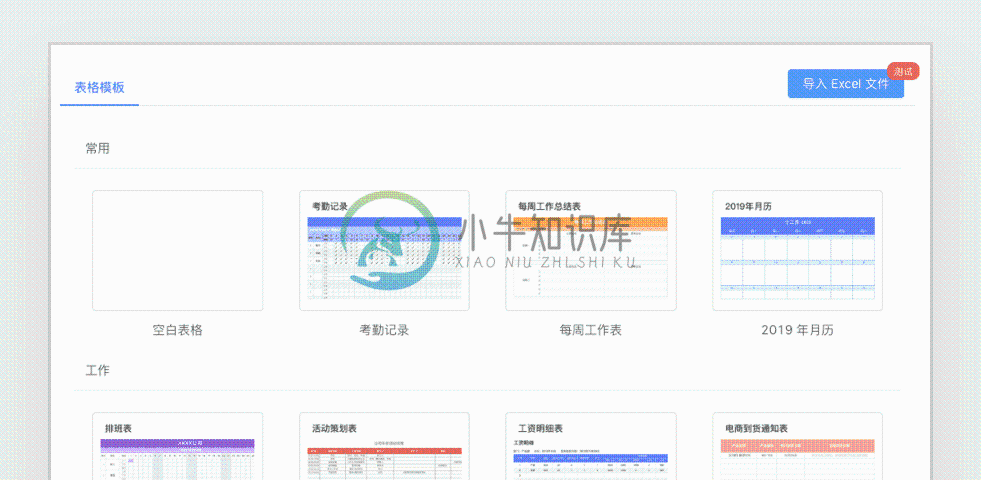
提供各类工作模板供用户使用
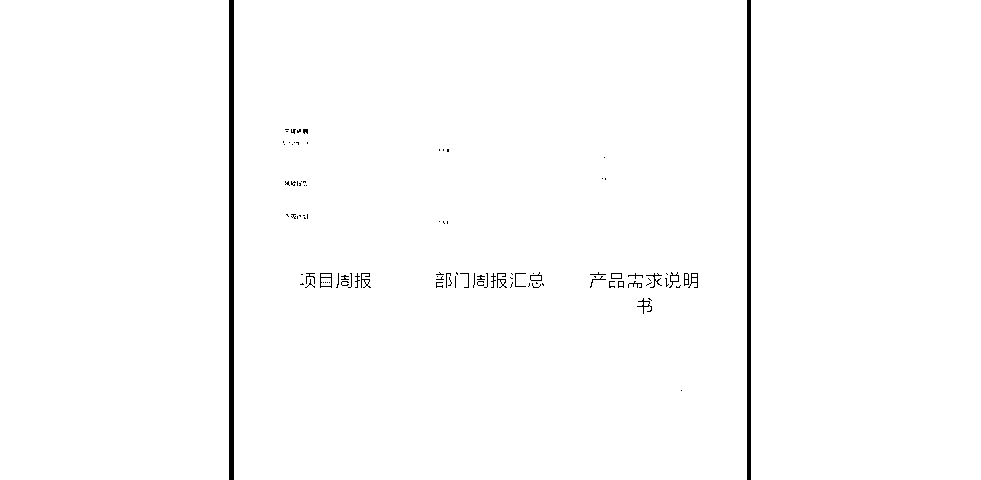
新建文档、表格后自动跳转到模板页面

历史版本
1.如何记录一个历史版本
电脑端手动点击保存,或Windows用 Ctrl+S;Mac用Command+S 手机端暂无法手动保存版本,但系统会保留一定的历史版本供查询
电脑端手动点击保存文档
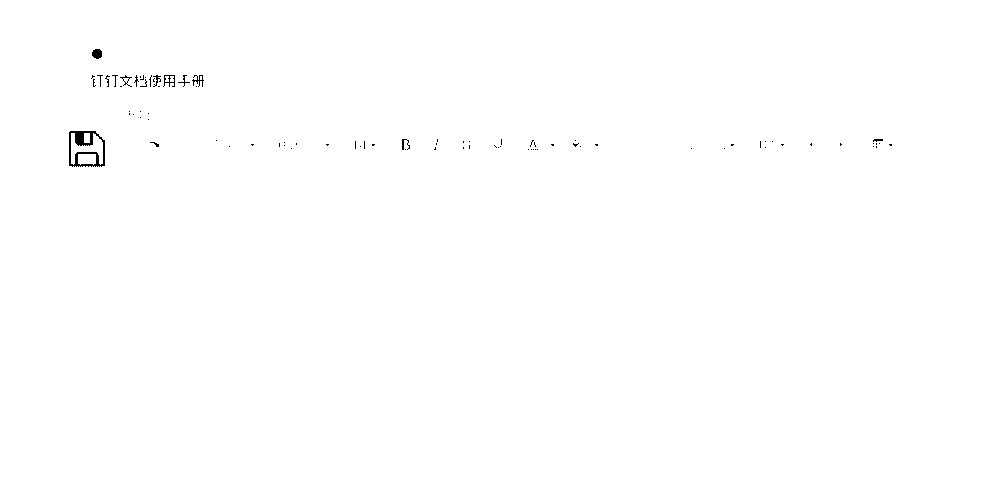
2.如何恢复历史版本
注意:多人编辑状态下,不可恢复历史版本
打开文档或表格 - 文件 - 历史版本

点开小三角可以看到更多版本记录

点击该历史版本,可以对此版本内容进行预览
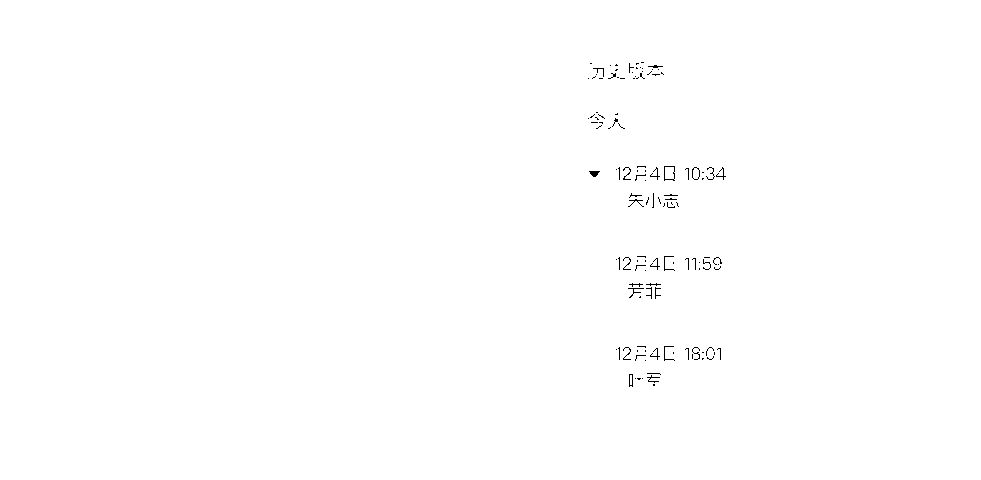
鼠标停在此版本可以看到“恢复”字样,点击二字可恢复到该历史版本
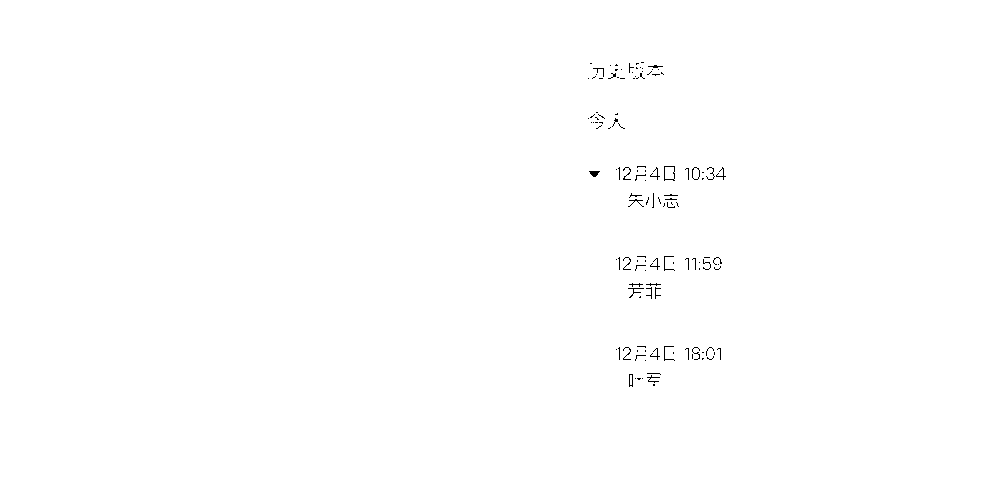
特色功能
1.钉任务介绍
插入任务列表:开始 - 任务列表
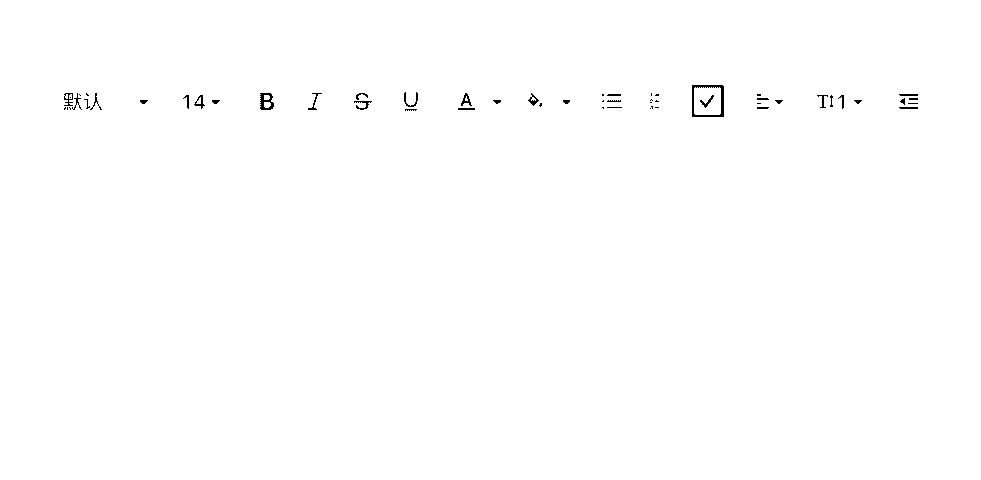
在任务列表中 @某人,写入时间即可发送任务,我们会智能识别日期

在任务列表中 @某人,写入时间即可发送任务,我们会智能识别日期
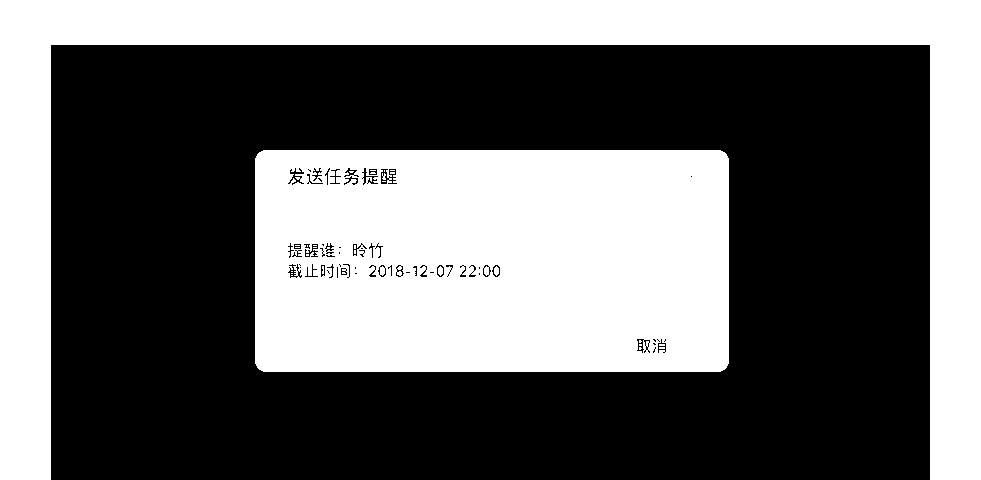
任务发送成功,即可收到钉钉通知

移动端钉任务功能

移动端钉任务功能

2.表格关注介绍
添加关注:开始 - 关注,可以关注全部表格,也可以关注部分区域

添加关注:开始 - 关注,可以关注全部表格,也可以关注部分区域
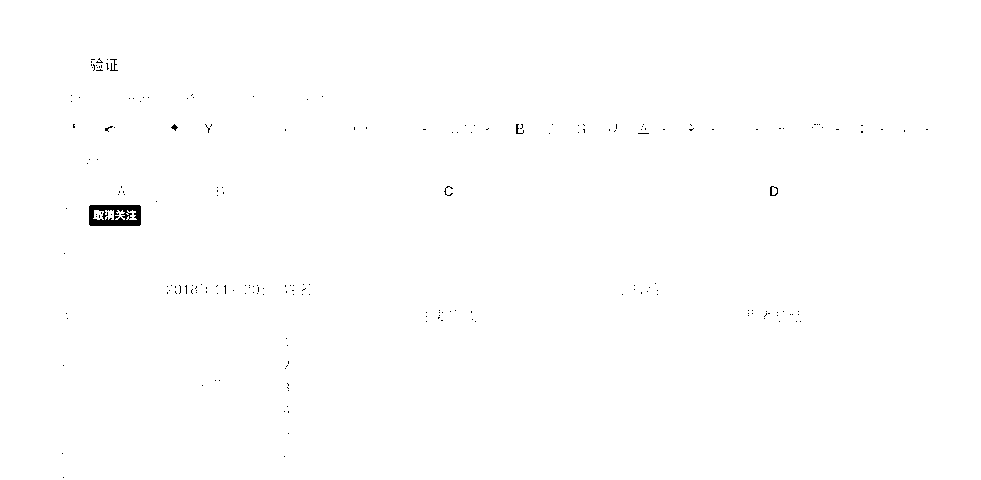
收到通知:当关注区域被他人修改后,即可收到钉钉通知

查看内容变化:点击通知卡片打开表格,被修改区域高亮,可逐条查看
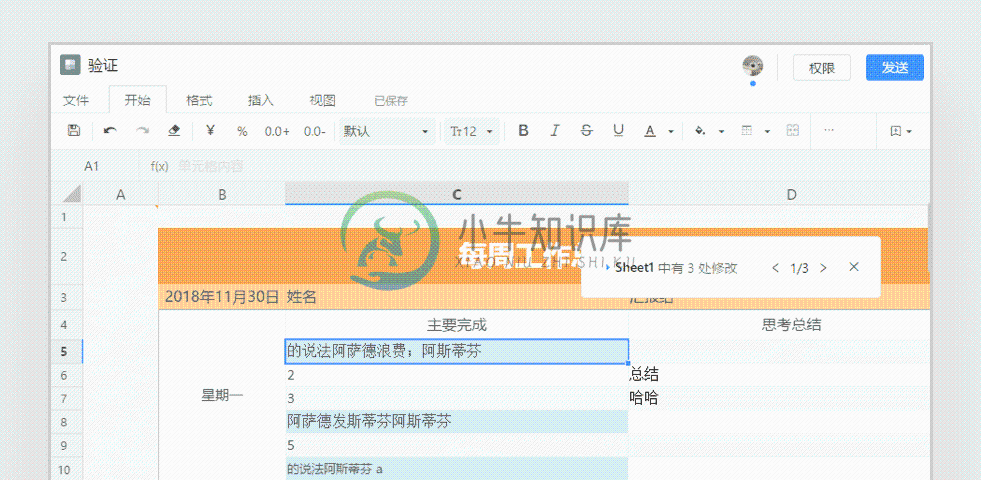
移动端关注功能
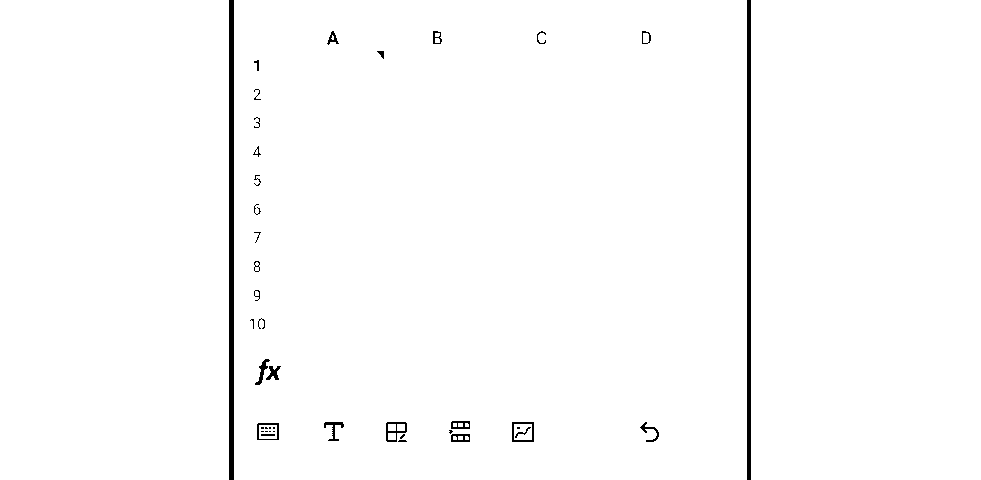
动端关注功能

查阅文档
1.查看文档
电脑端:钉钉 - 群 - 右上角 - 进入文件 进行查看
钉钉 - 群 - 右上角 - 进入文件 进行查看
手机端:钉钉 - 群 - 右上角 - 进入群文件
钉钉 - 群 - 右上角 - 进入群文件

2.搜索文档
钉钉 - 群 - 右上角 - 进入群文件

进入群文件头部搜索框搜索

通过关键字进行搜索
3.通过钉盘“最近使用”功能找到文档
桌面端:在钉盘的最近使用中可以看到最近打开过的钉钉文档

移动端:在钉盘的最近使用中可以看到最近打开过的钉钉文档
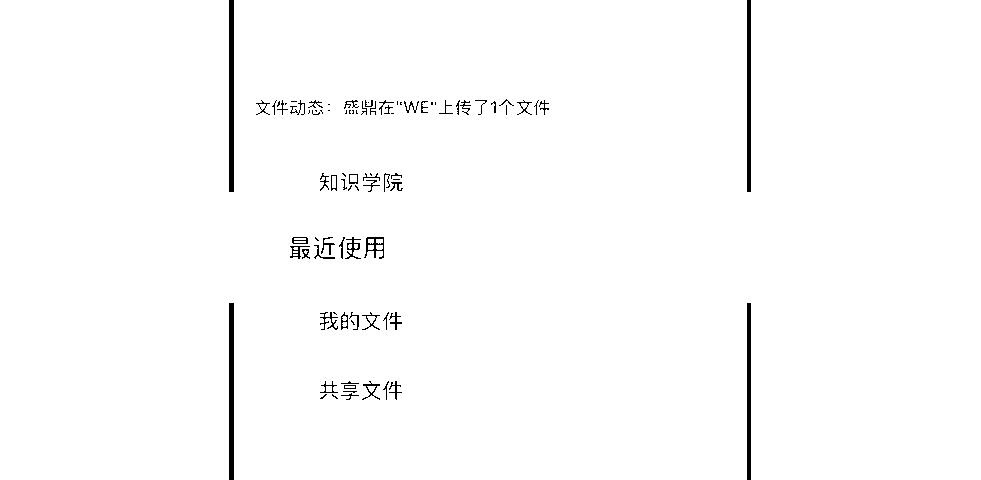
分享文档
1. 如何设置权限
电脑端: 在打开文档的右上角点击“权限”或者在文件夹的文件右侧点击 “…”,在下拉菜单选择“权限设置”
在打开文档的右上角点击“权限”

或者在文件夹的文件右侧点击 “…”,在下拉菜单选择“权限设置”

在当前人员的右侧点开下拉菜单,设置人员为“可编辑”或“可查看”

手机端:在文档屏右上角点“...”可以调出选择菜单
在文档屏右上角点“...”可以调出选择菜单
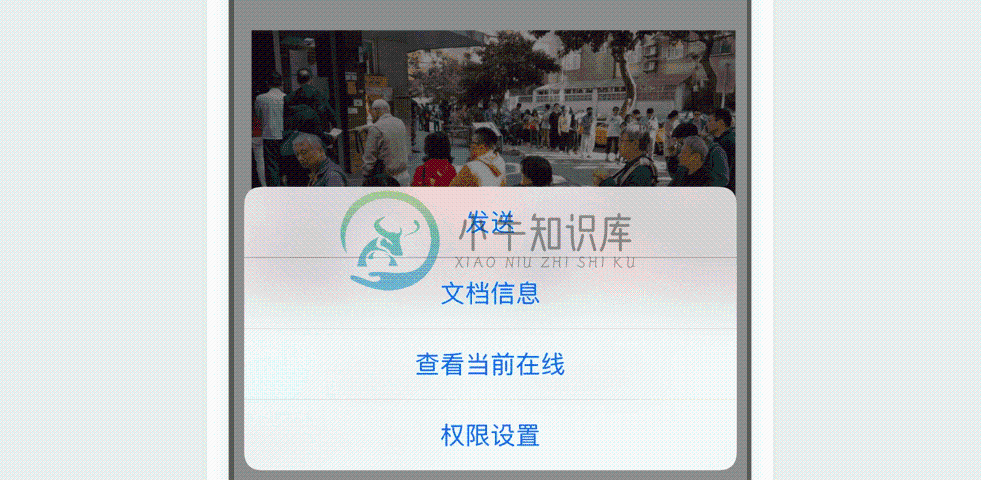
在菜单中选择“权限设置”,可以打开权限设置屏进行权限管理
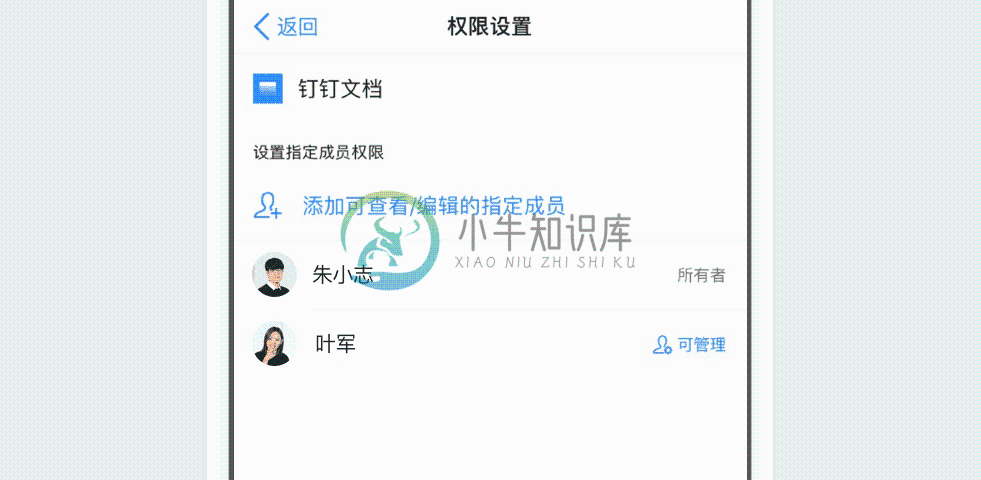
2.如何分享给他人
电脑端: 在打开文档的右上角点击“发送”或者在文件夹的文件右侧点击 “…”,在下拉菜单选择“发送”
在打开文档的右上角点击“发送”

或者在文件夹的文件右侧点击 “…”,在下拉菜单选择“发送”
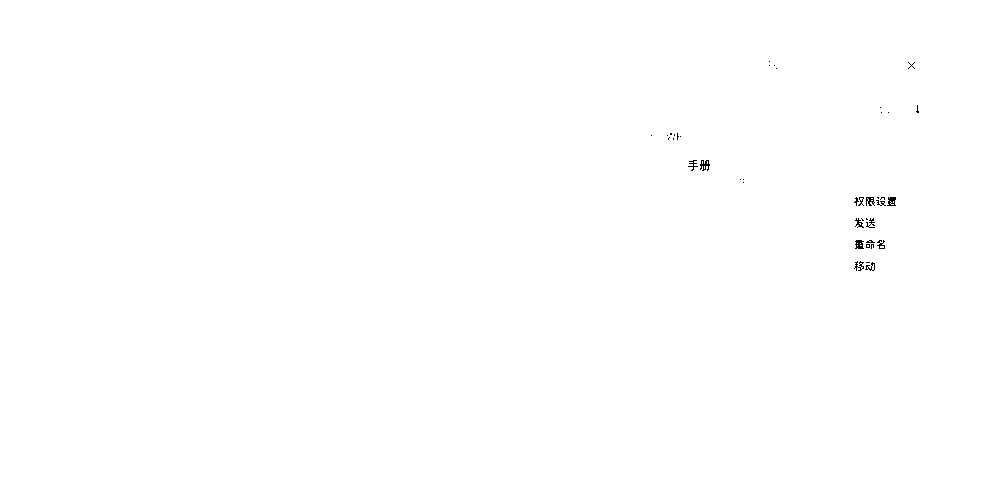
选择要分享的人或群,点击“确定”,指定的会话中将收到分享文档消息
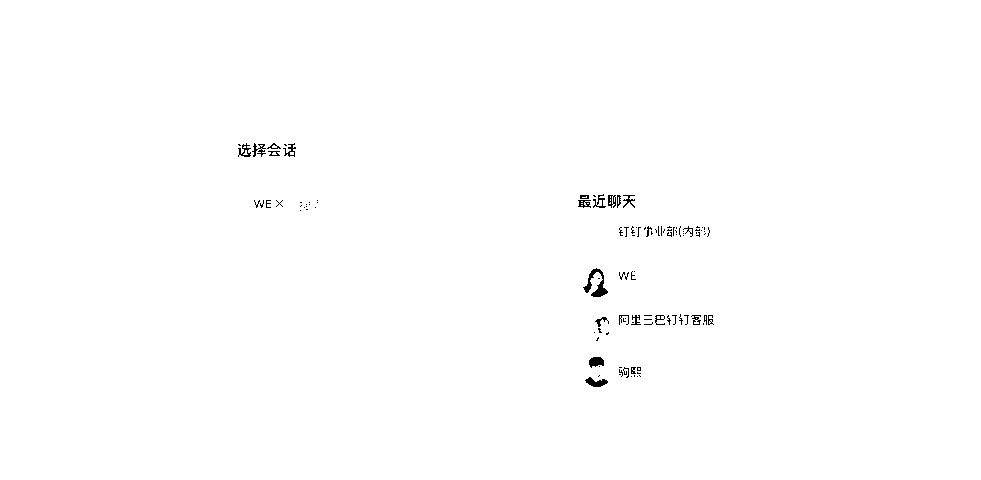
手机端:在文档屏右上角点“...”可以调出选择菜单或者在文件列表屏点击“...”也可以调出文件操作菜单
在文档屏右上角点“...”可以调出选择菜单
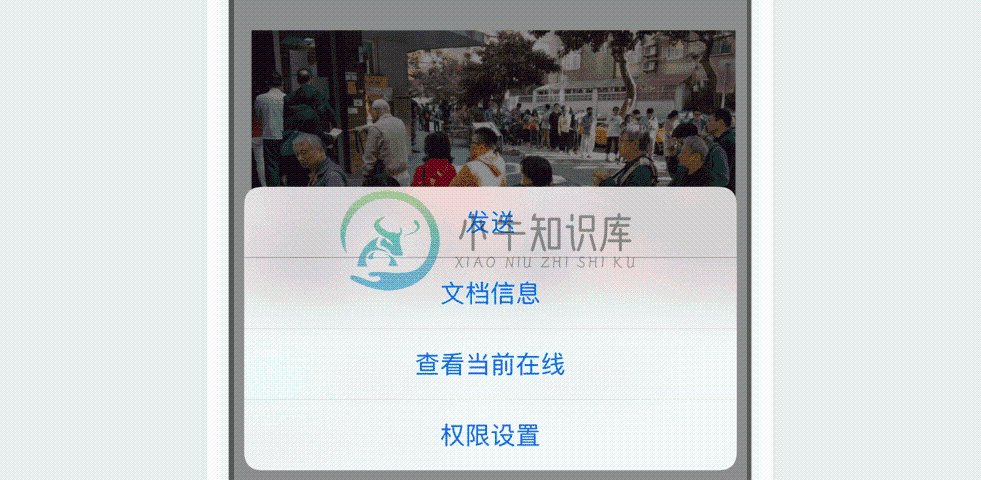
或者在文件列表屏点击“...”也可以调出文件操作菜单
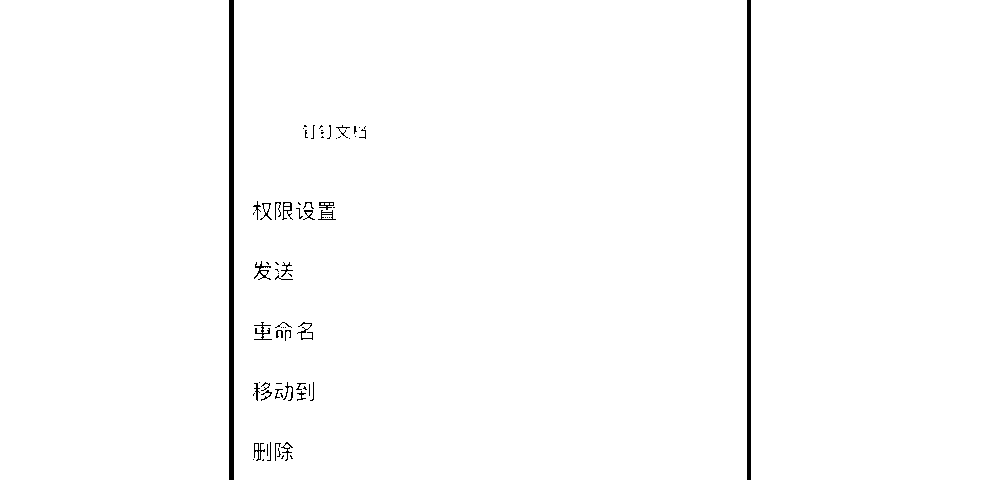
在菜单中选择“发送”,可以打开会话选择屏选择人或群组进行分享

常见FAQ
1. 如何知道哪些人和我在一起编辑文档?
【电脑端】当编辑钉钉文档或表格时,在文档窗口的右上方可以看正在编辑的人员的头像;
【手机端】打开文档后,点击右上角的“···”,再点击“查看当前在线”,可以看到当前编辑者的头像。
2. 谁可以删除钉钉文档和表格?
目前,群主和文档创建者可以对文档进行删除。
3. 如何将文档或表格分享给我的外部合作伙伴?
钉钉文档目前仅支持在钉钉内编辑与查看。我们可以在钉钉内按人或群的维度为外部合作伙伴设置文档查看或编辑的权限。
【按人】钉钉文档支持按人设置权限,支持为钉钉好友或企业外部联系人添加权限,可以将外部的合作伙伴添加为企业外部联系人或者加为钉钉好友,即可赋予相关权限。
【按群】钉钉文档也支持为群设置权限,当有很多外部合作伙伴需要设置权限时,可以为相关的聊天群添加权限,一键为多人添加权限。

